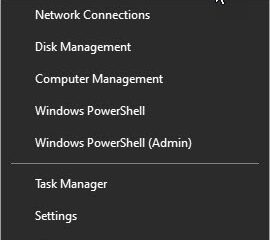當您想通過網絡上的共享打印機進行打印輸出時,情況如何?您可能會注意到 操作失敗並出現錯誤 0x0000011B(windows 無法連接到打印機) 消息。
-s-
您將看到消息“Windows 無法連接到打印機。錯誤:操作失敗,屏幕上彈出錯誤 0x0000011B in-network”。如果您注意到任何問題,您一定會找到相同的解決方案。在這裡,我們為您提供了解決問題的方法。
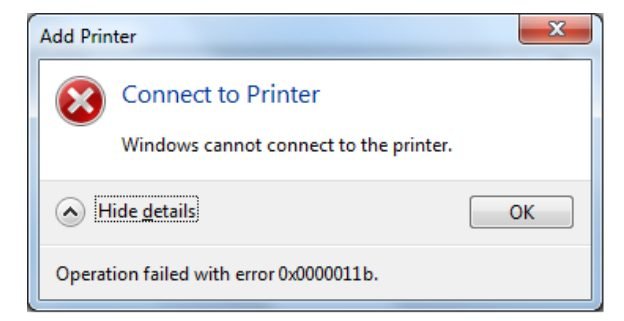
另請閱讀:
在 Windows 中導致操作失敗並出現錯誤 0x0000011b 的原因是什麼?
-s-
如果您的打印機連接在小型辦公室、網吧、學校、大學或家裡的共享網絡上(當您擁有多台設備時)。由於問題在不止一台計算機上傳播,因此它們的錯誤發生在共享網絡上的打印機上。
您發出打印命令的計算機是客戶端計算機,而安裝打印機的計算機是主機計算機。更新 Windows 後,您可能會在客戶端計算機上看到問題。原因之一可能是軟件錯誤。
是的,這可能聽起來很奇怪,但很多用戶都經歷過。在最近的 Windows 更新之後,一些計算機面臨與網絡打印機連接的問題。
通常,如果您已經有多個打印輸出在網絡上排隊,並且您通過客戶端計算機發出命令,那麼主機計算機無法處理該請求。
如何修復無法連接到網絡打印機上的打印機問題?
當客戶端的計算機無法連接到打印機時,這是由於00x0000011B錯誤。
您可以按照以下步驟調試Windows無法連接到打印機錯誤。但是,請確保遵循主機計算機和客戶端計算機的指南:
-s-
解決客戶端計算機上的 00x0000011B 錯誤的步驟
在您繼續解決任何問題之前,有必要很好地診斷它。為此,請執行下面提到的步驟;
打開文件資源管理器並導航到網絡您將在那裡看到您的網絡打印機。雙擊您的打印機圖標,使其可以與您的打印機連接。 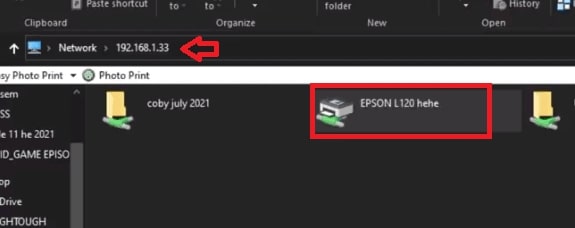
但是,如果您看到 Windows 無法連接到打印機錯誤消息,這是 0x0000011B Windows 錯誤。按照給定的步驟通過主機解決問題。
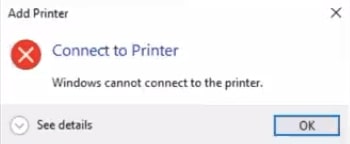
在主機上解決00x0000011B錯誤的步驟
確保對您安裝的主機執行以下步驟您的網絡打印機。
按 Windows 按鈕導航到搜索欄並輸入“註冊表編輯器”。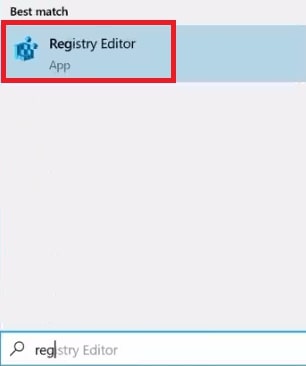 現在按 Enter 鍵將打開註冊表窗口轉到“Computer\HKEY_LOCAL_MACHINE\SYSTEM\CurrentControlSet\Control\Print”選項右鍵單擊窗口的空白處,您將看到一個下拉菜單導航到“DWORD(32 位)值”,將打開另一個菜單,然後按“新建”按鈕。
現在按 Enter 鍵將打開註冊表窗口轉到“Computer\HKEY_LOCAL_MACHINE\SYSTEM\CurrentControlSet\Control\Print”選項右鍵單擊窗口的空白處,您將看到一個下拉菜單導航到“DWORD(32 位)值”,將打開另一個菜單,然後按“新建”按鈕。 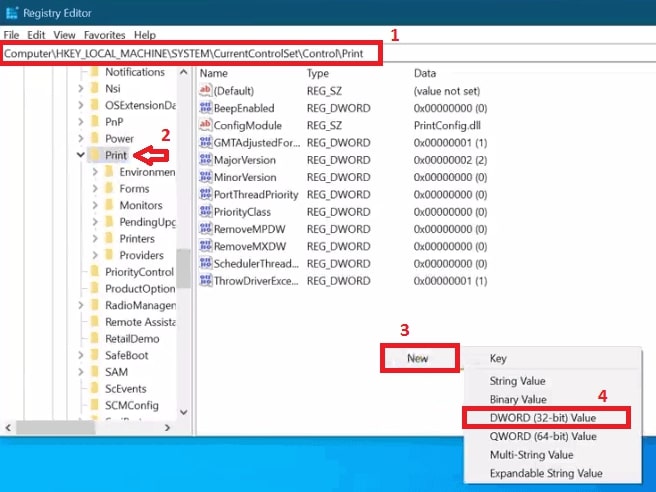 到DWORD 值,現在您將其重命名為“RpcAuthnLevelPrivacyEnabled”。選擇 Enter 鍵,這將確認您的操作。
到DWORD 值,現在您將其重命名為“RpcAuthnLevelPrivacyEnabled”。選擇 Enter 鍵,這將確認您的操作。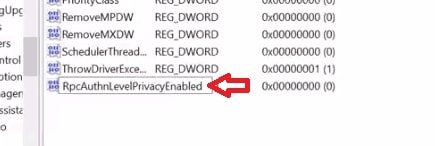 現在,當您在列表中看到重命名的 DWORD 文件時,右鍵單擊並選擇“修改”選項。
現在,當您在列表中看到重命名的 DWORD 文件時,右鍵單擊並選擇“修改”選項。 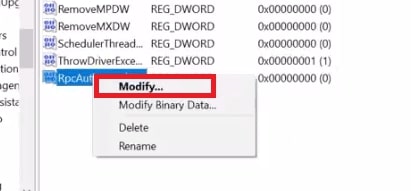 你會查看編輯窗口,然後將值設置為“0″。按“確定”選項。現在,您可以退出註冊表編輯器窗口。
你會查看編輯窗口,然後將值設置為“0″。按“確定”選項。現在,您可以退出註冊表編輯器窗口。 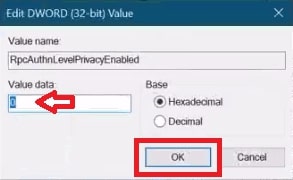 現在,導航到任務欄。在其搜索框中,輸入“服務”值並按 Enter 鍵。
現在,導航到任務欄。在其搜索框中,輸入“服務”值並按 Enter 鍵。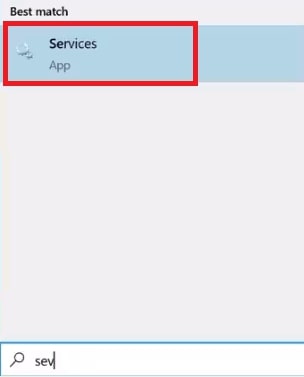 在服務中,您將看到一長串服務。通過其搜索功能導航到 Print Spooler。右鍵單擊“Print Spooler”選項。將出現一個下拉菜單;導航到重新啟動。
在服務中,您將看到一長串服務。通過其搜索功能導航到 Print Spooler。右鍵單擊“Print Spooler”選項。將出現一個下拉菜單;導航到重新啟動。 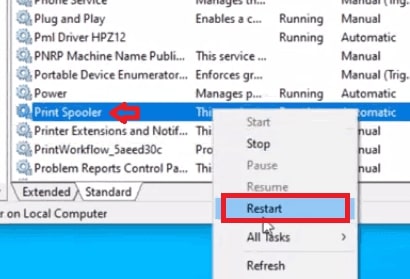
讓您的後台打印程序服務重新啟動。之後,您可以退出“服務”窗口。
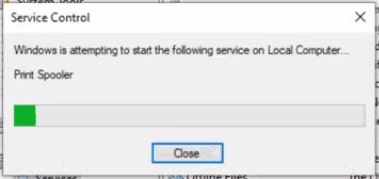
重新啟動計算機時,請在客戶端計算機上執行以下步驟。
解決客戶端計算機上出現 00x0000011B 錯誤的步驟
客戶端計算機是您提供打印命令的一種形式。 Windows 無法連接到打印機 此計算機出現錯誤 0x0000011b 問題。請按照以下步驟操作:
按 Windows 按鈕。在搜索欄中,輸入控制面板。看到搜索結果後按 Enter 鍵。 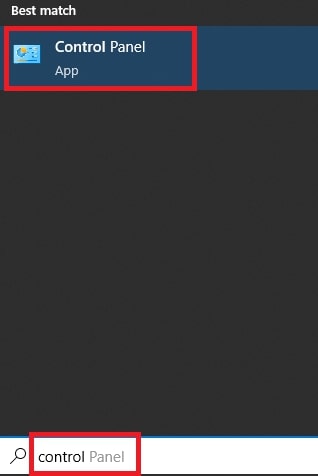 控件面板窗口打開。導航到程序和功能。
控件面板窗口打開。導航到程序和功能。 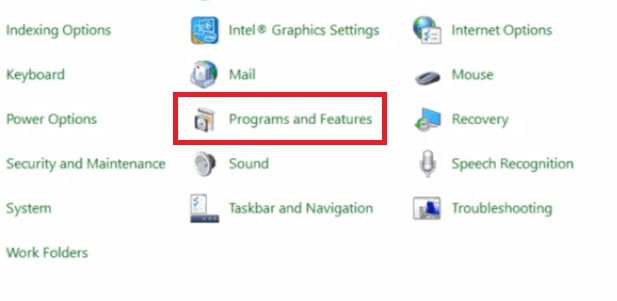 在程序和功能下,導航到查看已安裝的更新選項。
在程序和功能下,導航到查看已安裝的更新選項。 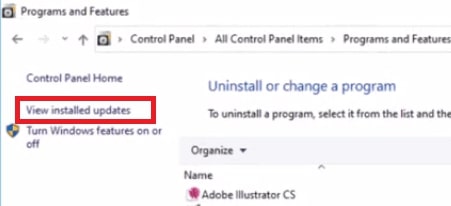 在這裡,您將查看 Windows 安裝的更新。轉到最近安裝的 Windows 更新。單擊此處卸載更新。
在這裡,您將查看 Windows 安裝的更新。轉到最近安裝的 Windows 更新。單擊此處卸載更新。 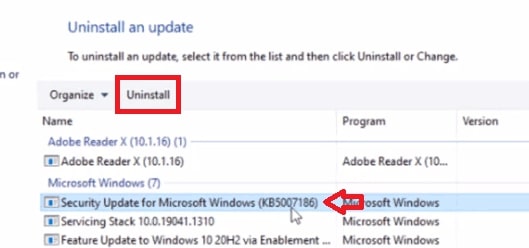 現在,您將看到確認選項,然後按是選項繼續。這將卸載選定的更新。
現在,您將看到確認選項,然後按是選項繼續。這將卸載選定的更新。 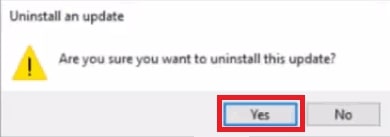 讓 Windows 更新被卸載。
讓 Windows 更新被卸載。 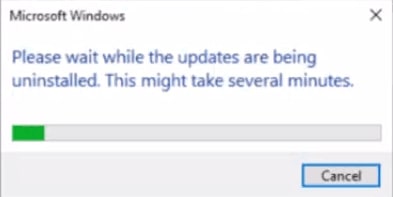 現在,按立即重新啟動選項以允許更改反映。
現在,按立即重新啟動選項以允許更改反映。 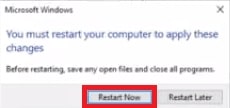 讓您的系統重新啟動.然後,導航到網絡。這裡將在縮略圖中看到您的網絡打印機圖標。雙擊以便打印機鏈接將與您的網絡打印機連接。
讓您的系統重新啟動.然後,導航到網絡。這裡將在縮略圖中看到您的網絡打印機圖標。雙擊以便打印機鏈接將與您的網絡打印機連接。 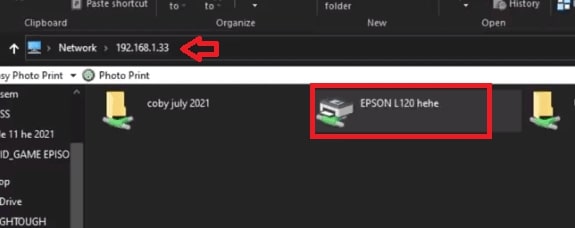 等到時候Windows 打印機安裝在您的客戶計算機上完成。
等到時候Windows 打印機安裝在您的客戶計算機上完成。 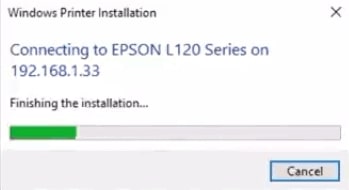 然後會出現一個窗口出現顯示打印隊列。
然後會出現一個窗口出現顯示打印隊列。 
贊,您已成功調試“Windows 無法連接到打印機錯誤:操作失敗,網絡中出現錯誤 0x0000011B。”
哪些 Windows 安全更新導致錯誤 0x0000011B?
無法連接到打印機通常是使用網絡打印機通過客戶端計算機進行的。Windows 安全更新(如 KB5005565 或 KB5006670)會導致此問題。您可以按照指南操作或卸載 Windows 安全更新來修復錯誤。
最後一句話
我們已經分享了通過您的計算機網絡修復錯誤 0x0000011B 的完整指南。如果您仔細閱讀並實施該指南,您將消除該問題。但是,如果您使用過任何解決問題的其他技巧,請在下面的評論部分告訴我們!
—